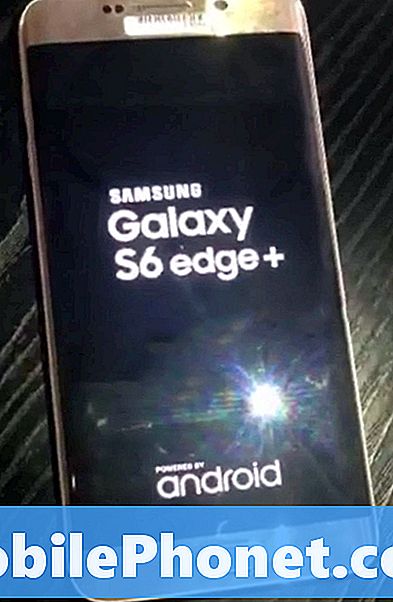Vsebina
Pametni telefon s povezavo WiFi, ki se nenehno spušča, bi lahko imel težave z vdelano programsko opremo.Potem pa obstaja možnost, da gre samo za težavo z omrežjem. Nekateri lastniki Samsung Galaxy A50 se pritožujejo nad to težavo, saj naj bi internet v njihovih napravah zaradi očitnega razloga prenehal padati. Če ste lastnik tovrstnih težav, si vzemite čas in poskusite odpraviti težave s telefonom.
V tem prispevku vas bom vodil, kako popraviti Galaxy A50 s povezavo WiFi, ki nenehno upada. Poskusili bomo preučiti vse možnosti in jih eno za drugo izključiti, dokler ne bo bolj jasno, v čem je težava v resnici in kako jo odpraviti. Če ste eden izmed uporabnikov s tovrstnimi težavami, nadaljujte z branjem, saj vam bomo morda lahko pomagali odpraviti to težavo.
Za lastnike, ki iščejo rešitev za drugačno težavo, obiščite našo stran za odpravljanje težav, saj smo že obravnavali nekatere najpogostejše težave s to napravo. Pobrskajte po strani in poiščite težave, ki so podobne vaši, ter uporabite rešitve, ki smo jih predlagali. Če ne delujejo ali če potrebujete dodatno pomoč, nas kontaktirajte tako, da izpolnite vprašalnik o težavah s sistemom Android.
Odpravljanje težav z Galaxy A50 s povezavo WiFi, ki nenehno upada
Dokler to ni težava s strojno opremo v telefonu, bi morali to težavo odpraviti sami, ne da bi se odpravili v trgovino ali trgovino. Če pa se po tem odpravljanju težav in težava nadaljuje, potem lahko varno domnevate, da gre za težavo s strojno opremo in je najbolje, da telefon preverite. Glede na to je treba narediti nekaj pri tej težavi:
Prva rešitev: Najprej znova zaženite napravo
Pred vsem drugim se je najbolje prepričati, da ne gre le za manjšo težavo z vdelano programsko opremo. Včasih lahko napake vdelane programske opreme povzročijo tudi zrušitev nekaterih storitev. Če želite izključiti to možnost, morate izvesti prisilni ponovni zagon, da osvežite pomnilnik telefona ter znova naložite njegove aplikacije in storitve. Evo, kako se to naredi:
- Pritisnite in pridržite gumb za zmanjšanje glasnosti in ga še ne spustite.
- Medtem ko držite gumb za glasnost, pritisnite in pridržite tudi tipko za vklop.
- Držite obe tipki držani skupaj 15 sekund oziroma dokler se na zaslonu ne prikaže logotip Galaxy A50.
Ko se telefon konča znova, poskusite preveriti, ali povezava WiFi še vedno upada.
PREBERITE TUDI: Kako popraviti Samsung Galaxy A50, ki se sam ponovno zažene
Druga rešitev: Vklopite usmerjevalnik ali modem
Možno je tudi, da to težavo povzroča vaša omrežna naprava, kot je usmerjevalnik ali modem. Naslednja stvar, ki jo morate storiti, je ponovni zagon, da osvežite povezavo. Če gre za težavo z omrežjem in ob predpostavki, da se povezujete s svojo dostopno točko, bi morali težavo odpraviti s tem zelo preprostim postopkom.
- Odklopite modem ali usmerjevalnik iz električne vtičnice ali preprosto odklopite napajalni kabel iz glavne enote.
- Pustite minuto ali dve brez napajanja.
- Po tem ga ponovno priključite v stensko vtičnico ali znova priključite kabel.
- Počakajte, da naprava vzpostavi povezavo in nato pustite, da se telefon znova poveže z njo.
Če povezava WiFi v telefonu po tem še vedno upada, pojdite na naslednjo rešitev.
PREBERITE TUDI: Samsung Galaxy A50 deluje počasi. Tukaj je opisano, kako to popraviti.
Tretja rešitev: ponastavite omrežne nastavitve
Omrežje ste že osvežili s ponovnim zagonom omrežnih naprav brez uspeha. Na tej točki je čas, da izbrišete povezavo v telefonu in vse omrežne storitve nastavite na tovarniške nastavitve. Če želite to narediti, morate ponastaviti omrežne nastavitve. Če je to le manjša težava, bo ta postopek dovolj, da jo odpravite. Ne skrbite, če boste to storili, ne bodo izbrisane nobene datoteke ali podatki.
- Povlecite navzdol z vrha zaslona, da povlečete ploščo z obvestili navzdol.
- V zgornjem desnem kotu tapnite ikono Nastavitve.
- Pomaknite se do in tapnite Splošno upravljanje.
- Dotaknite se možnosti Ponastavi.
- Tapnite Ponastavi omrežne nastavitve.
- Tapnite Ponastavi nastavitve.
- Po potrebi vnesite kodo PIN, geslo ali vzorec.
- Na koncu tapnite Ponastavi.
Ko je ponastavitev končana, pustite, da se telefon znova poveže z istim omrežjem in če povezava WiFi še vedno upada, se pomaknite na naslednjo rešitev.
Četrta rešitev: Izbrišite stari sistemski predpomnilnik
Če je sistemski predpomnilnik poškodovan, se lahko pojavijo takšne težave, ker osnovne storitve morda ne bodo več delovale tako, kot bi morale. To je razlog, zakaj morate stari predpomnilnik izbrisati, da bo nadomeščen z novim. To lahko storite tako, da v načinu za obnovitev ponovno zaženete telefon in od tam obrišete particijo predpomnilnika. To storite tako:
- Izklopite napravo.
- Pritisnite in držite tipko Povečaj glasnost in Moč tipke.
- Ko se prikaže logotip Galaxy A50, spustite vse tri tipke.
- Vaš Galaxy A50 se bo še naprej zagnal v obnovitveni način. Ko vidite črni zaslon z modrimi in rumenimi besedili, nadaljujte z naslednjim korakom.
- Pritisnite tipko Znižaj glasnost tipko večkrat označite obriši particijo predpomnilnika.
- Pritisnite Moč tipko za izbiro.
- Pritisnite tipko Znižaj glasnost tipka za poudarjanje ja, jih pritisnite in pritisnite Moč tipko za izbiro.
- Ko je particija predpomnilnika za brisanje končana, Sedaj ponovno zaženi sistem je poudarjeno.
- Pritisnite tipko Moč tipko za ponovni zagon naprave.
Ko je telefon končal s ponovnim zagonom, poskusite preveriti, ali povezava wifi še vedno upada. Če je tako, pojdite na naslednjo rešitev.
PREBERITE TUDI: Moj Samsung Galaxy A50 je zamrznjen. Tukaj je opisano, kako ga odmrznite.
Peta rešitev: izvedite glavno ponastavitev
Če vse drugo ni uspelo odpraviti težave in povezava WiFi z vašim Galaxy A50 še vedno upada, je čas za ponastavitev. Dokler vdelana programska oprema v vašem telefonu ni bila spremenjena, boste še vedno lahko odpravili to težavo. Pred ponastavitvijo varnostno kopirajte pomembne datoteke in podatke, saj jih lahko izgubite in jih po ponastavitvi ne boste mogli obnoviti. Po varnostni kopiji odstranite račune google in samsung, da ne boste ostali zaklenjeni, nato pa sledite tem korakom za ponastavitev telefona:
- Izklopite napravo.
- Pritisnite in držite tipko Povečaj glasnost in Moč tipke.
- Ko se prikaže logotip Galaxy A50, spustite vse tri tipke.
- Vaš Galaxy A50 se bo še naprej zagnal v obnovitveni način. Ko vidite črni zaslon z modrimi in rumenimi besedili, nadaljujte z naslednjim korakom.
- Pritisnite tipko Znižaj glasnost večkrat pritisnite tipko, da označite „wipe data / factory reset“.
- Pritisnite Moč gumb za izbiro.
- Pritisnite tipko Znižaj glasnost tipko, dokler ni označena »Da«.
- Pritisnite Moč gumb za izbiro in zagon glavne ponastavitve.
- Ko je glavna ponastavitev končana, je označeno „Znova zaženi sistem zdaj“.
- Pritisnite tipko Tipka za vklop za ponovni zagon naprave.
Upam, da smo vam lahko pomagali popraviti vaš Galaxy A50 s povezavo WiFi, ki nenehno upada. Hvaležni bi bili, če bi nam pomagali širiti besedo, zato delite to objavo, če se vam zdi koristna. Najlepša hvala za branje!
Povežite se z nami
Vedno smo odprti za vaše težave, vprašanja in predloge, zato nas lahko kontaktirate tako, da izpolnite ta obrazec. To je brezplačna storitev, ki jo ponujamo in vam zanjo ne bomo zaračunali niti centa. Vendar upoštevajte, da vsak dan prejmemo na stotine e-poštnih sporočil in se na vsakega posebej ne moremo odzvati. Vendar bodite prepričani, da preberemo vsako prejeto sporočilo. Za tiste, ki smo jim pomagali, prosimo, da razširite besedo tako, da naše objave delite s prijatelji ali preprosto všečkate našo Facebook stran ali nas spremljate na Twitterju. Obiščete lahko tudi naš Youtube kanal, saj vsak teden objavljamo koristne videoposnetke.